下载安装插件
npm install xlsx
or
yarn add xlsx
此时,在项目的node_modules文件夹和package.json文件中可以找到xlsx依赖。
文件基础
获取文件对象
我比较推荐使用h5的原生文件上传项
<input type="file" id="uploadExcel" multiple />
其中multiple属性允许上传多个文件,通过Ctrl按键来实现。
在选择文件的过程中,触发事件的流程是下面这样的:
- mousedown
- focus
- mouseup
- click
- blur
- focus
- change
首先触发的是鼠标按下事件,然后就是焦点到了input上面,然后鼠标抬起事件,触发click事件,失去焦点以后弹出文件选择框,选中文件以后触发焦点,最后触发change事件。
所以监听input的文件内容变更事件的话,我推荐用change事件去监听。
添加事件监听:
window.document.getElementdById("uploadExcel").addEventListener("change", function(e){
let fileList = e.target.files;
})
其中,打印fileList信息,可以发现fileList是一个类数组,由传入的file对象组成。每个file对象包含一下属性:
|
lastModified |
Number |
表示最近一次的修改时间的时间戳 |
|
lastModeifiedDate |
Object |
表示最后一次修改时间的Date对象,可以在其中调用Date对象的有关方法。 |
|
name |
文件上传时的文件名 | |
|
size |
文件的字节大小 | |
|
type |
String |
文件的MIME类型 |
|
weblitRelativePath |
当在input上添加webkitdirectory属性时,可选文件夹,此时weblitRelativePath表示文件夹中文件的相对路径。未加时为空 | |
读取文件数据
首先创建一个FileReader实例:
let reader = new FileReader();
FileReader提供了如下方法:
|
readAsArrayBuffer(file) |
将文件读取为ArrayBuffer对象 |
|
readAsDataURL(file) |
将文件读取为DataURL,因此可以读取图片。 |
|
readAsText(file, encoding) |
将文件读取为文本,第二个参数是文本的编码方式,默认为utf-8 |
|
abort() |
终止文件读取操作 |
|
注:无论读取成功或失败,方法并不会返回读取结果,这一结果存储都在result属性中。 | |
FileReader事件:
|
onabort |
当读取操作被终止时调用 |
|
onerror |
当读取操作发生错误时调用 |
|
onload |
当读取操作成功完成时调用 |
|
onloaded |
当读取操作完成时调用,无论成功或失败 |
|
onloadstart |
当读取操作开始时调用 |
|
onprogress |
在读取数据过程中周期性调用 |
我们使用readAsDataURL(file)来读取文件数据,并使用onload事件来输出读取成功后result中的数据:
reader.onload = function(e){
let data = e.target.result;
};
reader.readAsDataURL(file);
读取Excel
通过xlsx获取workbook
读取excel主要是通过以下语句实现:
XLSX.read(data, { type: type });
返回一个叫WordBook的对象。
其中,这里type的类型要与处理文件时读的data一致,FileReader方法对应的type取值如下:
|
base64 |
以base64方法读取 |
|
binary |
BinatyString格式(byte n is data.charCodeAt (n)) |
|
string |
UTF-8编码的字符串 |
|
buffer |
nodejs Buffer |
|
array |
Uint8Array,8位无符号数组 |
|
file |
文件的路径(仅nodejs下支持) |
所以,全部代码如下:
let wb; // 读取完成的数据
let rABS = false; // 是否将文件读取为二进制字符串
document.getElementById("excel").addEventListener("change",function (e) {
if(!e.target.files) return;
var f = e.target.files[0];
var reader = new FileReader();
reader.onload = function(e) {
var data = e.target.result;
if(rABS) {
wb = XLSX.read(btoa(fixdata(data)), {type: 'base64'});//手动转化
}
else {
wb = XLSX.read(data, {type: 'binary'});
}
//wb.SheetNames[0]是获取Sheets中第一个Sheet的名字
//wb.Sheets[Sheet名]获取第一个Sheet的数据
document.getElementById("demo").innerHTML= JSON.stringify( XLSX.utils.sheet_to_json(wb.Sheets[wb.SheetNames[0]]) );
};
if(rABS) {reader.readAsArrayBuffer(f);}
else {reader.readAsBinaryString(f);}
});
function fixdata(data) { //文件流转BinaryString
var o = "",
l = 0,
w = 10240;
for(; l < data.byteLength / w; ++l)
o += String.fromCharCode.apply(null, new Uint8Array(data.slice(l * w, l * w + w)));
o += String.fromCharCode.apply(null, new Uint8Array(data.slice(l * w)));
return o;
}
WorkBook介绍
SheetNames保存了所有Sheet的名字
Sheets保存了每个Sheet的具体内容
Sheet Object
每个sheet Object表示一张表格,通过类似A1这样的键值保存每个单元格的内容。只要不是"!"开头的都表示普通的cell。特殊cell有:
|
sheet['!ref'] |
表示所有单元格的范围,例如A1到F8则记录为A1: F8 |
|
sheet[!merges] |
存放单元格合并信息,是一个数组。每个数组由包含s和e构成的对象组成。s表示start,e表示end,r表示row,c表示col。 |
例如:
sheet1:{
!merge: [
{
e: { c: 5, r: 0 },
s: { c: 0, r: 0 } // 表示A1到F1单元格合并
},
{
e: { c: 5, r: 9 },
s: { c: 0, r: 9 } // 表示A10到F10单元格合并
}
]
}
Cell Object
|
t |
内容类型 |
s |
String |
|
n |
Number | ||
|
b |
Boolean | ||
|
d |
Date | ||
|
v |
原始值 | ||
|
f |
公式 |
如:B2 + B3 | |
|
h |
HTML内容 | ||
|
w |
格式化后的内容 | ||
|
r |
富文本内容 | ||
|
...... | |||
读取WorkBook
普通方法:
// 读取 excel文件
function outputWorkbook(workbook) {
var sheetNames = workbook.SheetNames; // 工作表名称集合
sheetNames.forEach(name => {
var worksheet = Workbook.Sheets[name]; // 只能通过工作表名称来获取指定工作表
for(var key in worksheet) { // v是读取单元格的原始值
console.log(key, key[0] === '!' ? worksheet[key] : worksheet[key].v);
}
});
}
根据!ref确定excel的范围,再根据!merges确定单元格合并,最后输出整个table。插件zi'shen已经写好工具类XLSX.utils给我们用:
|
sheet_to_html |
转csv会忽略格式、单元格合并等信息 |
|
sheet_to_txt | |
|
sheet_to_csv |
会保留单元格合并,但是生成的是HTML代码,不是<table> |
|
sheet_to_json | |
|
sheet_to_formulae |
导出Excel
生成sheet
|
aoa_to_sheet |
将一个二维数组转成sheet |
|
json_to_sheet |
将由对象组成的数组转化成sheet |
|
table_to_sheet |
将table的dom直接转成sheet |
|
sheet_add_aoa |
将二维数组添加到现有工作表中 |
|
sheet_add_json |
将js对象数组添加到现有工作表中 |
format_cell生成单元格的文本值(使用数字格式)encode_row / decode_row在0索引行和1索引行之间转换encode_col / decode_col在0索引的列和列名之间转换encode_cell / decode_cell转换单元格地址encode_range / decode_range转换单元格范围




 这篇博客介绍了如何使用XLSX库在JavaScript中读取Excel文件,包括监听input元素的change事件获取文件,使用FileReader读取文件内容,以及通过XLSX库解析工作簿。此外,还详细讲解了工作簿对象的结构和如何读取工作表内容。文章提供了一个完整的示例代码,演示了从文件到数据解析的全过程。
这篇博客介绍了如何使用XLSX库在JavaScript中读取Excel文件,包括监听input元素的change事件获取文件,使用FileReader读取文件内容,以及通过XLSX库解析工作簿。此外,还详细讲解了工作簿对象的结构和如何读取工作表内容。文章提供了一个完整的示例代码,演示了从文件到数据解析的全过程。
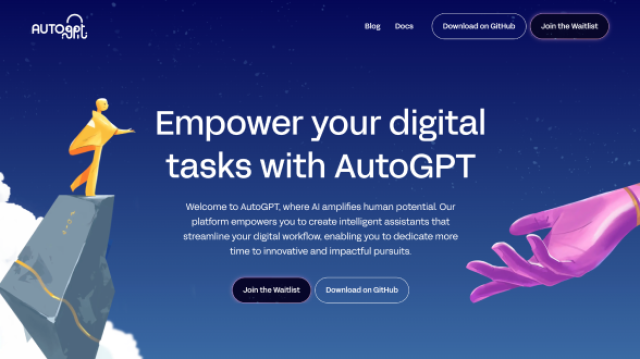
















 3460
3460










